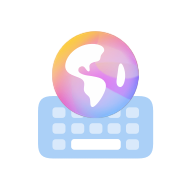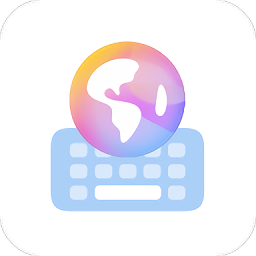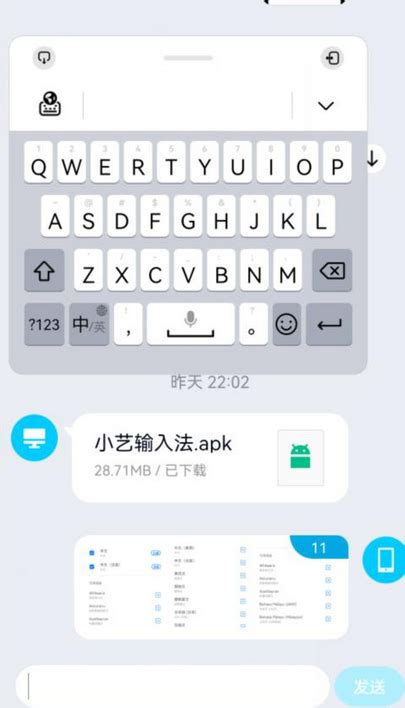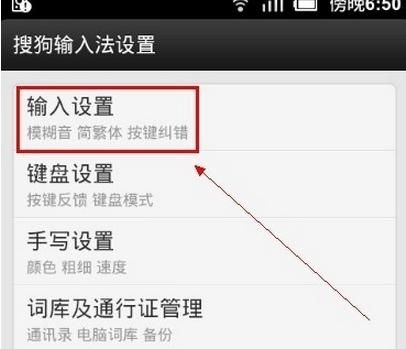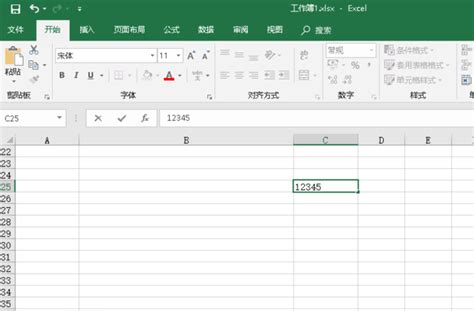如何在华为小艺输入法中设置粤语输入?
在日常使用手机进行文字输入时,许多人可能更习惯于使用方言,特别是粤语这样的地方语言。对于使用华为手机的用户来说,小艺输入法提供了一个非常方便的功能,可以轻松地设置为粤语输入。下面,我们就来详细介绍一下如何在华为小艺输入法中设置粤语输入。
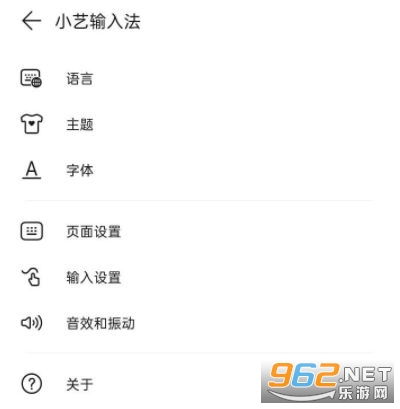
一、小艺输入法简介
小艺输入法是华为推出的一款智能输入法,它不仅具备常规的文字输入功能,还支持语音输入、手写输入等多种输入方式。其中,特别值得一提的是其强大的方言输入功能,这极大地便利了习惯使用方言的用户。
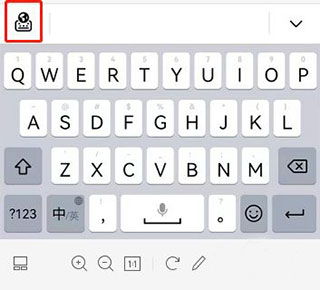
二、准备工作
在开始设置之前,请确保你的华为手机已经安装了小艺输入法,并且已经将其设置为默认输入法。如果没有安装,可以在华为应用商店中搜索“小艺输入法”进行下载和安装。
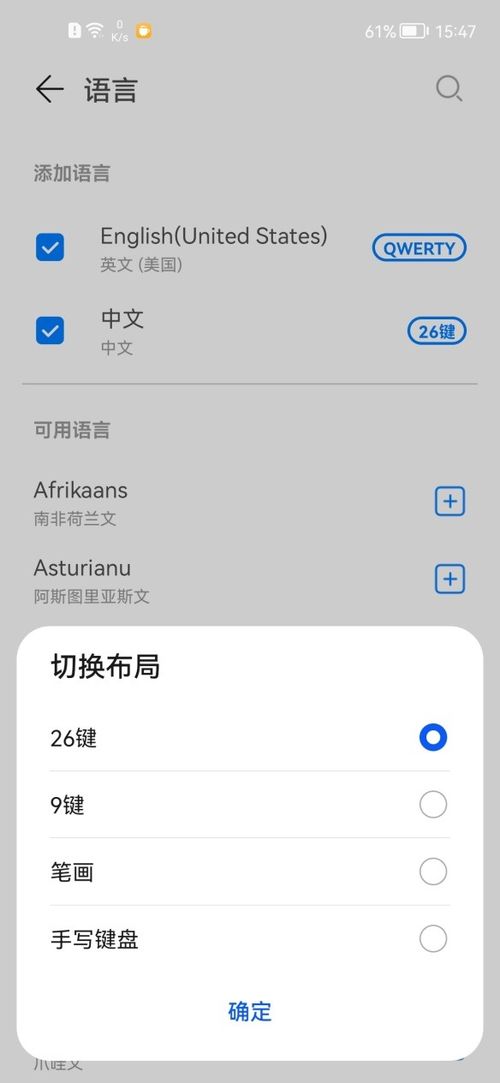
三、设置粤语输入的步骤
1. 通过输入法菜单设置
1. 打开小艺输入法应用:
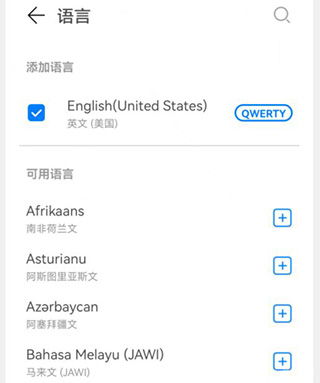
首先,在手机的任意输入界面(如微信聊天窗口)打开小艺输入法。
2. 打开菜单按钮:
在输入法界面上,找到并点击菜单按钮,通常这个按钮位于输入法的左上角或右上角,形状可能是一个齿轮或一个横线。
3. 进入设置界面:
在菜单中,找到并点击“设置”选项。
4. 打开语音设置:
在设置界面中,找到并点击“语音设置”选项。
5. 选择语种:
在语音设置界面中,找到并点击“语种”选项。此时,会弹出一个语种选择的菜单。
6. 选择粤语:
在语种选择菜单中,找到并点击“粤语”选项。这样,你就成功地将小艺输入法的语音输入设置为粤语了。
2. 通过微信聊天窗口设置
如果你正在使用微信,并且希望在微信聊天窗口中设置粤语输入,可以按照以下步骤进行:
1. 打开微信聊天窗口:
打开微信,并选择一个好友的聊天窗口。
2. 打开键盘:
在聊天窗口中,点击输入框以打开键盘。
3. 打开功能键:
在键盘的左上角,找到并点击功能键(通常是一个小键盘图标)。
4. 进入设置界面:
在功能窗口中,找到并点击“设置”选项。
5. 进入语音设置:
在输入法设置界面中,找到并点击“语音设置”选项。
6. 选择语种:
在语音设置界面中,找到并点击“语种”选项。
7. 选择粤语:
在语种选择菜单中,找到并点击“粤语”选项。这样,你就可以在微信聊天窗口中使用粤语进行语音输入了。
3. 通过语音助手设置
除了直接在输入法中设置,你还可以通过华为手机的语音助手来设置粤语输入。
1. 打开语音助手:
长按手机的圆圈home键或屏幕下方中间的小圆圈home键,当看到屏幕中出现一个带麦克风标志的大圈圈时,点击它以打开语音助手。
2. 进入设置:
在语音助手界面中,点击右上角的齿轮状按钮以进入设置。
3. 选择语音播放角色:
在设置中,找到并点击“语音播放角色”选项。
4. 设置粤语:
在语音播放角色选择界面中,找到并点击“粤语小美(女)”或其他粤语选项。这样,你的语音助手就会以粤语进行播报和回复了。
四、粤语输入功能的优势
1. 提高输入效率:
使用粤语进行语音输入,可以大大提高输入效率,特别是对于那些不太擅长打字或拼音的用户来说,更是一个福音。
2. 便于方言交流:
对于习惯使用粤语进行日常交流的用户来说,小艺输入法的粤语输入功能可以让他们更加方便地与家人、朋友进行文字交流。
3. 支持多种方言:
除了粤语,小艺输入法还支持多种方言,如四川话、东北话、湖南话等,几乎覆盖了目前所有比较知名的地区方言。这为用户提供了更多的选择,可以更加自由地选择自己喜欢的语言进行输入。
五、其他实用功能
除了粤语输入功能外,小艺输入法还提供了许多其他实用功能,如:
1. 手写输入:
小艺输入法支持手写输入功能,不仅可以手写中文汉字,还可以手写英文单词,识别度非常高。
2. 光标移动:
长按小艺输入法的候选词栏就能控制光标位置,进行上下左右精准定位,可以帮助更好更快速地编辑文字。
3. 皮肤商店:
小艺输入法自带“皮肤商店”功能,提供了非常多的输入法皮肤供用户选择。无论是男孩子还是女孩子,都可以找到自己喜欢的皮肤风格。
- 上一篇: 2023年清明节高速免费时长
- 下一篇: 如何停用微信支付
-
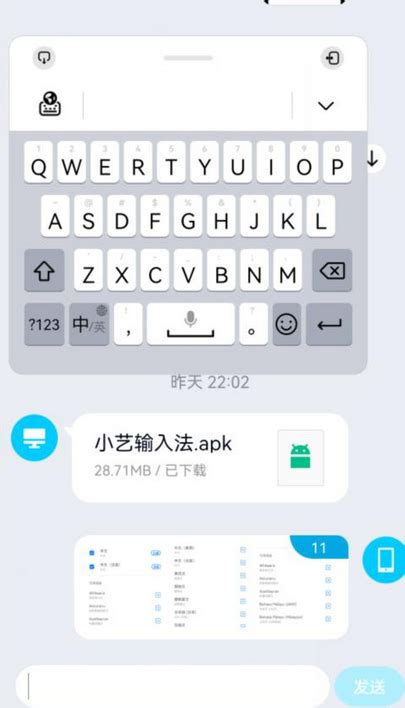 小艺输入法实现验证码自动填充技巧资讯攻略11-30
小艺输入法实现验证码自动填充技巧资讯攻略11-30 -
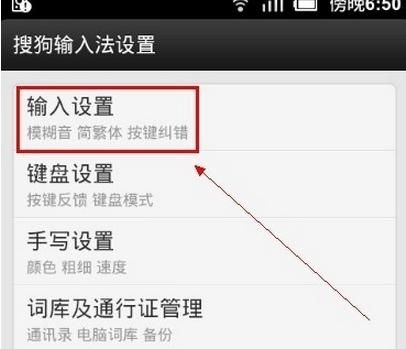 搜狗输入法如何设置为繁体字输入?资讯攻略11-25
搜狗输入法如何设置为繁体字输入?资讯攻略11-25 -
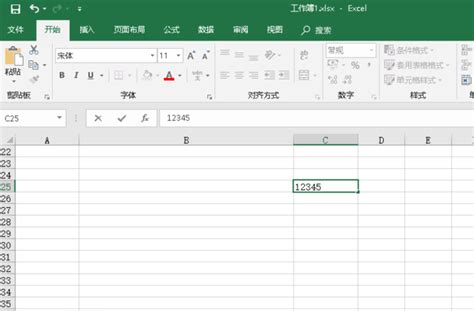 如何在Excel表格中设置人民币金额大写?资讯攻略01-11
如何在Excel表格中设置人民币金额大写?资讯攻略01-11 -
 如何在QQ空间中设置音乐播放?资讯攻略11-17
如何在QQ空间中设置音乐播放?资讯攻略11-17 -
 Win7系统中设置定时自动执行任务的步骤资讯攻略11-01
Win7系统中设置定时自动执行任务的步骤资讯攻略11-01 -
 在支付宝APP中设置话费自动充值的方法资讯攻略11-26
在支付宝APP中设置话费自动充值的方法资讯攻略11-26